Si desidera imparare a usare criteri di gruppo per abilitare il servizio Desktop remoto? In questa esercitazione verrà illustrato come abilitare il servizio Desktop remoto in tutti i computer del dominio utilizzando un oggetto Criteri di gruppo.
• Windows 2012 R2
• Windows 2016
• Windows 2019
• Windows 10
• Windows 7
Elenco attrezzature
Nella sezione seguente viene presentato l'elenco delle attrezzature utilizzate per creare questa esercitazione.
Come Amazon Associate, guadagno dagli acquisti idonei.
Esercitazione correlata a Windows:
In questa pagina, offriamo un rapido accesso a un elenco di tutorial relativi a Windows.
Oggetto Criteri di gruppo esercitazione - Abilitare il servizio Desktop remoto
Nel controller di dominio aprire lo strumento di gestione dei criteri di gruppo.

Creare un nuovo criterio di gruppo.

Immettere un nome per i nuovi criteri di gruppo.

Nel nostro esempio, il nuovo oggetto Criteri di gruppo è stato denominato: MY-GPO.
Nella schermata Gestione Criteri di gruppo espandere la cartella denominata Oggetti Criteri di gruppo.
Fare clic con il pulsante destro del mouse sul nuovo oggetto Criteri di gruppo e selezionare l'opzione Modifica.

Nella schermata dell'editor dei criteri di gruppo espandere la cartella Configurazione computer e individuare l'elemento seguente.
Accedere all'opzione Connessioni.
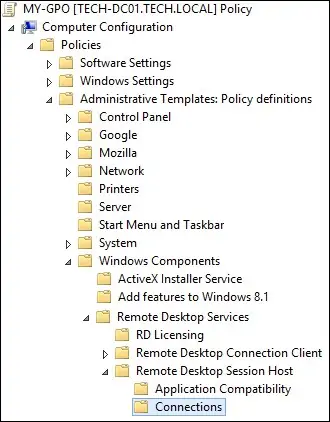
Abilitare l'opzione Consenti agli utenti di connettersi in remoto tramite Servizi Desktop remoto.
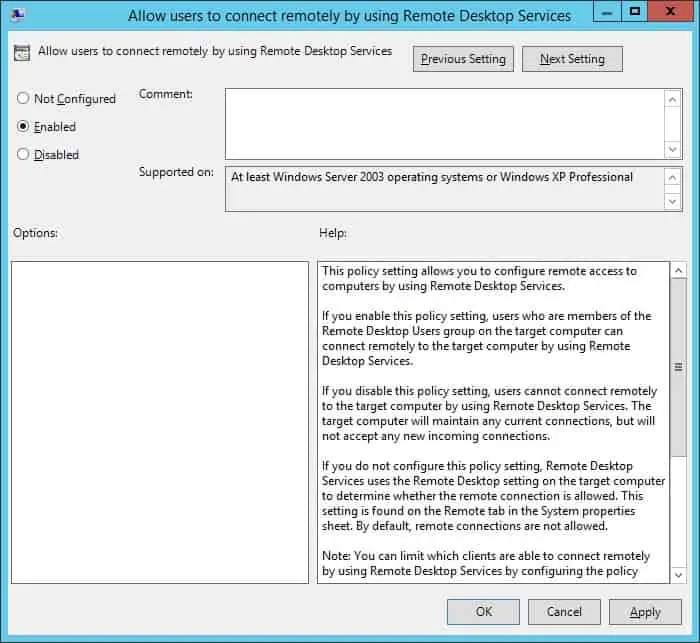
Facoltativamente, accedere alla cartella di sicurezza per abilitare l'autenticazione a livello di rete.
Abilitare l'opzione Richiedi autenticazione utente per le connessioni remote utilizzando l'autenticazione a livello di rete.
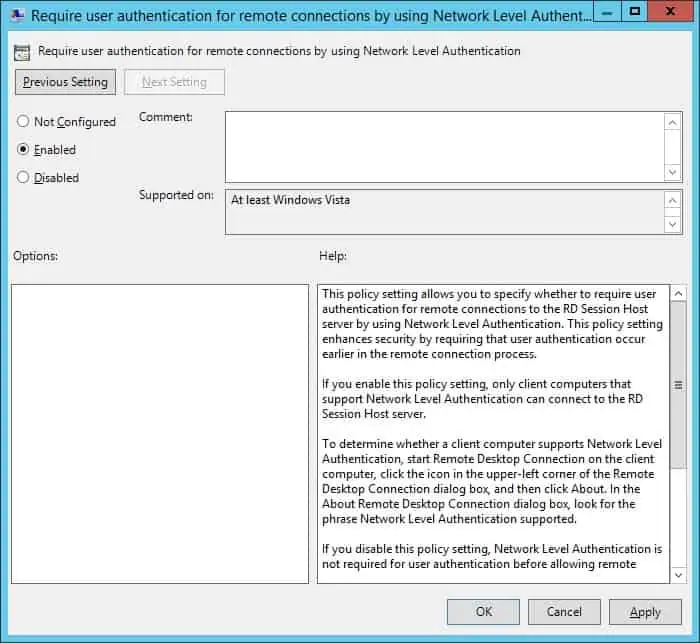
Per salvare la configurazione dei criteri di gruppo, è necessario chiudere l'editor Criteri di gruppo.
Congratulazioni! La creazione dell'oggetto Criteri di gruppo è stata completata.
Oggetto Criteri di gruppo Esercitazione - Creare una regola del firewall
Nell'editor criteri di gruppo selezionare l'opzione Windows Firewall con sicurezza avanzata.

Creare una nuova regola in entrata.

Selezionare l'opzione Personalizzato.

Consentire la connessione sulla porta 3389.
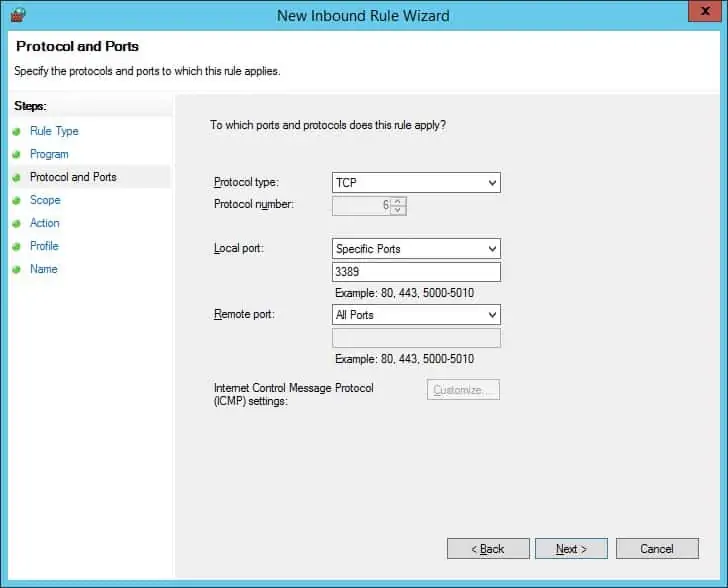
Per salvare la configurazione dei criteri di gruppo, è necessario chiudere l'editor Criteri di gruppo.
Congratulazioni! La configurazione del firewall è stata completata.
Esercitazione - Applicazione dell'oggetto Criteri di gruppo per abilitare il servizio Desktop remoto
Nella schermata Gestione Criteri di gruppo è necessario fare clic con il pulsante destro del mouse sull'unità organizzativa desiderata e selezionare l'opzione per collegare un oggetto Criteri di gruppo esistente.

Nel nostro esempio, ci sarà il collegamento del criterio di gruppo denominato MY-GPO alla radice del dominio.

Dopo aver applicato l'oggetto Criteri di gruppo è necessario attendere 10 o 20 minuti.
Durante questo periodo l'oggetto Criteri di gruppo verrà replicato in altri controller di dominio.
Per testare la configurazione, verificare la configurazione del servizio Desktop remoto in un computer remoto.
Ecco il servizio desktop remoto, dopo la nostra configurazione.
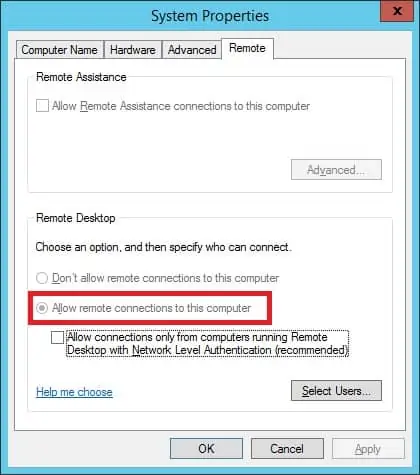
Nell'esempio, il servizio Desktop remoto è stato abilitato in tutti i computer di dominio che utilizzano un oggetto Criteri di gruppo.
